넷플릭스는 사용자가 시청한 타이틀을 추적하고 Netflix가 사용자를 위한 영화 및 TV 프로그램 추천을 생성할 수 있도록 각 사용자의 시청 기록을 기록합니다. 이는 유용하지만 넷플릭스 시청 기록을 삭제 하려는 경우가 있을 수 있습니다. 표시되는 기록이 너무 많거나 디바이스에서 Netflix 타이틀을 시청했는데 Netflix 계정에 액세스할 수 있는 다른 사람이 알기를 원하지 않을 수도 있습니다. (혹은 19금 시청 목록이 너무 많을 경우...)
이 작업은 브라우저를 사용하여 넷플릭스 시청 기록에 액세스한 다음, 기록을 정리하려는 타이틀을 하나씩 삭제하거나 수행하려는 작업에 따라 전체 기록을 한 번에 삭제하여 수행할 수 있습니다.
이 글에서는 넷플릭스 기록을 삭제하는 방법에 대한 단계별 튜토리얼을 제공했습니다.
넷플릭스 시청 기록을 삭제할 수 있나요?
예. 브라우저를 통해 넷플릭스 계정에 액세스할 수 있는 한 특정 Netflix 계정에 연결된 모든 프로필에 대해 Netflix 시청 기록을 삭제할 수 있습니다. 이를 수행하는 절차는 이 글의 다음 부분에서 논의됩니다.
넷플릭스 기록을 삭제하는 단계는 무엇입니까?
넷플릭스 기록을 삭제하는 것은 매우 쉽고 웹 브라우저가 있는 모든 장치에서 수행할 수 있는 것으로 나타났습니다.
모바일 앱, 데스크톱 클라이언트, TV 앱을 포함한 Netflix 앱을 통해 기능에 액세스하려고 시도했지만 여전히 웹 브라우저로 리디렉션되어 Netflix의 자녀 보호 기능에 액세스할 수 있는 것으로 나타났습니다. 여기에서 Netflix를 보고 삭제할 수 있습니다.
다음은 모든 장치의 브라우저를 통해 Netflix 시청 기록을 삭제하는 단계입니다.
1단계. 브라우저에서 Netflix 로그인 페이지를 방문하여 로그인 정보를 입력하고 로그인을 클릭합니다
2단계. '시청자' 페이지에서 프로필을 선택하세요.

3단계. 넷플릭스 홈페이지에서 오른쪽 상단에 있는 프로필 아이콘을 클릭하고 PC에서 탐색하는 경우 드롭다운 메뉴에서 계정을 선택합니다.
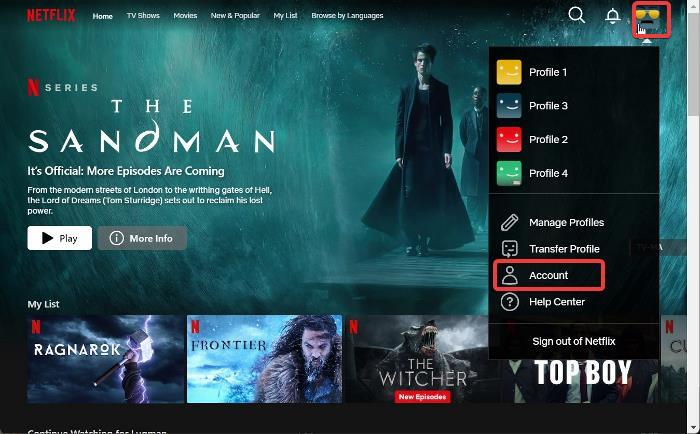
4단계. 스마트폰에서 탐색하는 경우 넷플릭스 홈페이지 왼쪽 상단에 있는 세 줄 메뉴를 클릭하고 계정을 선택합니다
5단계. 계정 설정 페이지에서 프로필 및 자녀 보호 기능 섹션으로 이동하여 Netflix 기록을 삭제하려는 프로필을 클릭합니다.
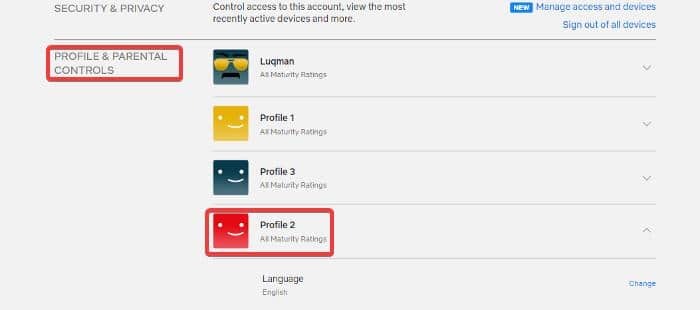
6단계. 선택한 프로필 아래 활동 보기 옵션 으로 이동 하고 옆에 있는 보기를 클릭합니다.

7단계. 선택한 프로필에서 시청한 영화 및 TV 프로그램이 표시됩니다.
8단계. 시청 기록에서 제목을 삭제하려면 제목 옆에 기호 없음 아이콘을 클릭 하면 다음과 같은 메시지가 표시됩니다. “ 24시간 이내에 Soulcatcher는 넷플릭스 서비스에 더 이상 제목으로 표시되지 않습니다. 시청한 콘텐츠는 다시 시청하지 않는 한 추천을 제공하는 데 더 이상 사용되지 않습니다. '는 제목이 시청 기록에서 삭제되었음을 나타냅니다.
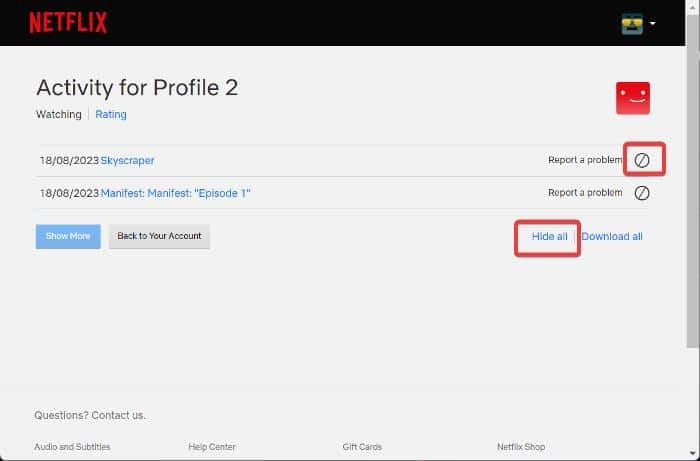
9단계. 시청 기록의 모든 제목을 삭제하려면 프로필 활동의 모든 제목 아래에서 모두 숨기기를 클릭한 다음 예, 내 시청 활동을 모두 숨깁니다를 선택하여 작업을 확인합니다.
이렇게 하면 Netflix 계정에서 특정 타이틀을 보았다는 것을 보여줄 수 있는 모든 흔적이 제거되며, 귀하가 타이틀을 시청했다는 사실을 아는 사람은 물론 Netflix 추천 및 제목 아래의 긴 타이틀 목록도 볼 수 없게 됩니다. 계속 시청 카테고리.
계속 시청 시 넷플릭스 기록 제거
넷플릭스 홈페이지의 계속 시청 카테고리에는 시청한 영화가 표시되며 즉시 시청을 재개할 수 있습니다.
위에서 설명한 Netflix 시청 활동 방법을 사용하여 Netflix 기록을 지우는 대신(가장 효과적인 방법) 일부 개인은 Netflix 계속 시청 카테고리에서 타이틀을 삭제하는 것만으로도 괜찮을 수 있습니다.
따라서 계속 시청에서 Netflix 기록을 제거하려면 다음 단계를 따르세요.
PC에서 넷플릭스
Netflix 데스크톱 클라이언트는 Netflix 프로필에 대해 제한된 제어 기능을 제공합니다. 계속 시청 섹션 에서 제목을 제거할 수는 없습니다 그러나 아래 지침에 따라 웹 앱을 사용하여 이를 수행할 수 있습니다.
1단계. PC의 브라우저를 통해 Netflix를 열고 계속 시청 섹션 에서 타이틀을 제거하려는 프로필을 선택합니다
2단계. 계속 시청 섹션 에서 섹션에서 제거하려는 제목 위에 커서를 놓습니다.
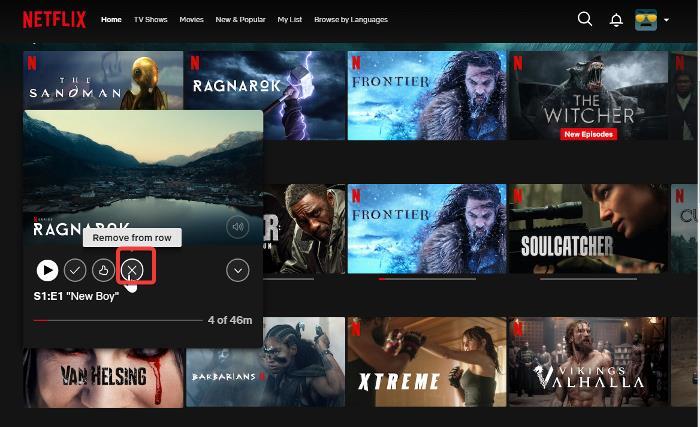
Step 3. 아래에 메뉴가 포함된 확대된 타이틀 포스터가 제공됩니다. 계속 시청에서 제목을 제거하려면 메뉴에서 X 아이콘(행에서 제거)을 선택하세요
넷플릭스 모바일 앱
아래 지침에 따라 Netflix 모바일 앱의 계속 시청 섹션 에서 타이틀을 제거할 수 있습니다
1단계. 스마트폰에서 Netflix 앱을 열고 계속 시청 섹션에서 타이틀을 제거하려는 프로필을 선택합니다.
2단계. 계속 시청 섹션 에서 삭제하려는 제목으로 이동합니다.
3단계. 제목 포스터 아래에 있는 점 3개 아이콘을 클릭한 다음 행에서 제거 를 선택합니다

그렇게 하면 해당 계정의 계속 시청 섹션에서 제목이 제거됩니다.
TV의 넷플릭스 앱
Netflix의 계속 시청 카테고리 에서 타이틀을 제거하려면 다음 단계를 따르세요.
1단계. TV에서 Netflix를 실행하고 타이틀을 제거하려는 프로필을 선택합니다.
2단계. Netflix 홈페이지에서 계속 시청 섹션으로 이동합니다.
3단계. 제거하려는 제목을 선택한 다음 제목 메뉴를 아래로 스크롤하여 계속 시청에서 제거 옵션을 선택합니다. 이 옵션은 일반적으로 세로 메뉴의 6번째 행에 있습니다.

4단계. 계속 시청에서 제거를 클릭하면 다음에 확인할 때 계속 시청 섹션에서 제목이 삭제됩니다.
실수로 제목을 제거했는데 여전히 제목 페이지에 있는 경우 메뉴에서 제거 취소 옵션을 클릭하기만 하면 복원할 수 있습니다.
FAQ: 넷플릭스 기록 삭제
Netflix Mobile에서 시청 기록을 어떻게 삭제하나요?
넷플릭스 시청 기록을 모바일 앱에서 직접 삭제할 수는 없습니다. 해당 기능을 수행하려면 웹 브라우저를 통해 Netflix 계정에 액세스해야 하기 때문입니다. 따라서 스마트폰에서 시청 기록을 삭제하려면 이 기사 앞부분에서 설명한 대로 브라우저를 통해 삭제해야 합니다.
넷플릭스(NetFlix) 대 훌루(Hulu) - OTT 미드를 보기 위한 최고의 선택
좋아하는 TV 시리즈나 영화를 보기 위해 TV 앞에 앉아 있어야 했던 시대는 지났습니다 ! 디지털 독점이 시작된 후 인터넷은 영화, TV 시리즈 또는 기타 종류의 비디오 콘텐츠에 대한 엔터테인먼트
icandothat.tistory.com
넷플릭스(누누tv?)에 대한 최고의 무료 대안 TOP6
넷플릭스는 영화 및 프로그램 시청에 대한 우리의 생각을 바꾸었지만 월간 구독은 생각만큼 중요하지 않습니다. 누누tv 폐쇄 이후 점점 더 많은 대안이 등장하고 있으며 그 중 일부는 무료 로 사
icandothat.tistory.com
'알면 써먹기 좋은 지식' 카테고리의 다른 글
| SEO 도구를 사용하여 검색 키워드 최적화 달성하기 (0) | 2023.08.26 |
|---|---|
| Mac용 최고의 터미널 프로그램 대안 TOP10 (0) | 2023.08.26 |
| 윈도우 11에서 Explorer Patcher를 제거하는 방법은 무엇입니까? (0) | 2023.08.19 |
| PS4 컨트롤러가 PC에서 계속 연결 해제되는 문제 - 해결 방법 (0) | 2023.08.19 |
| 윈도우 EXE 실행파일을 안드로이드 용 APK로 변환하는 방법을 알려드림 (0) | 2023.08.19 |



댓글